我们都知道一个 PPT 通常会包含非常多的页面,并且在 PPT 中通常会包含很多的图片。这会导致 PPT 文档变得非常的大,假如需要需要对 PPT 进行优化与压缩处理,今天这个功能就可以非常轻松的帮我们完成,它可以压缩 PPT 中的图片,还可以删除嵌入的字体,可以支持批量处理。
使用场景
当我们有非常多的 PPT 文档体积非常的大,需要对 PPT 进行批量压缩以减少 PPT 体积的时候,就可以使用这个功能帮我们处理,支持常见的 PPT 类型文档如 pptx、ppt 等。
操作步骤
1、左侧选择「压缩解压」,右侧选择「PPT 优化与压缩」的功能。
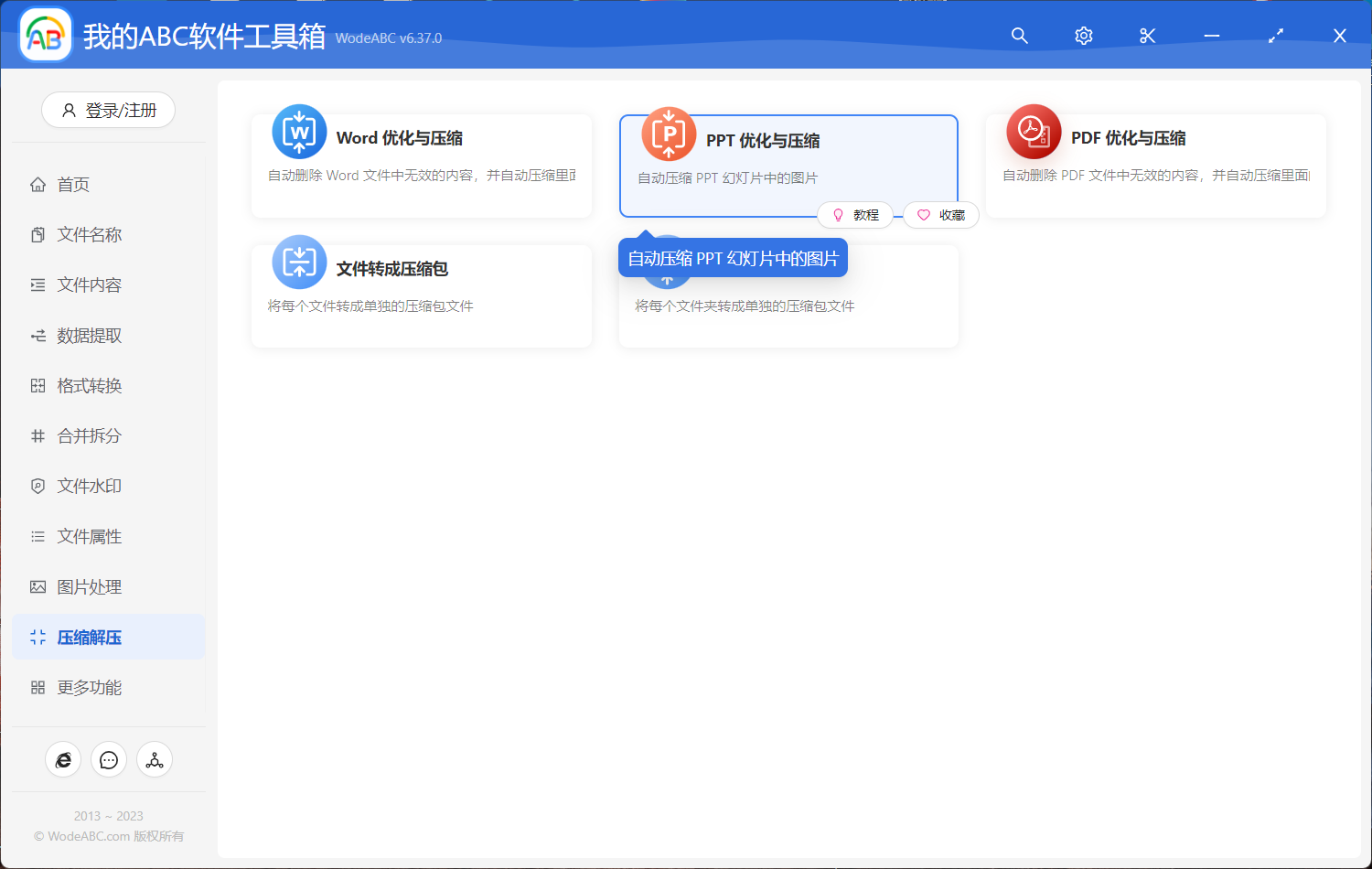
2、选择需要优化与压缩的 PPT 文档。
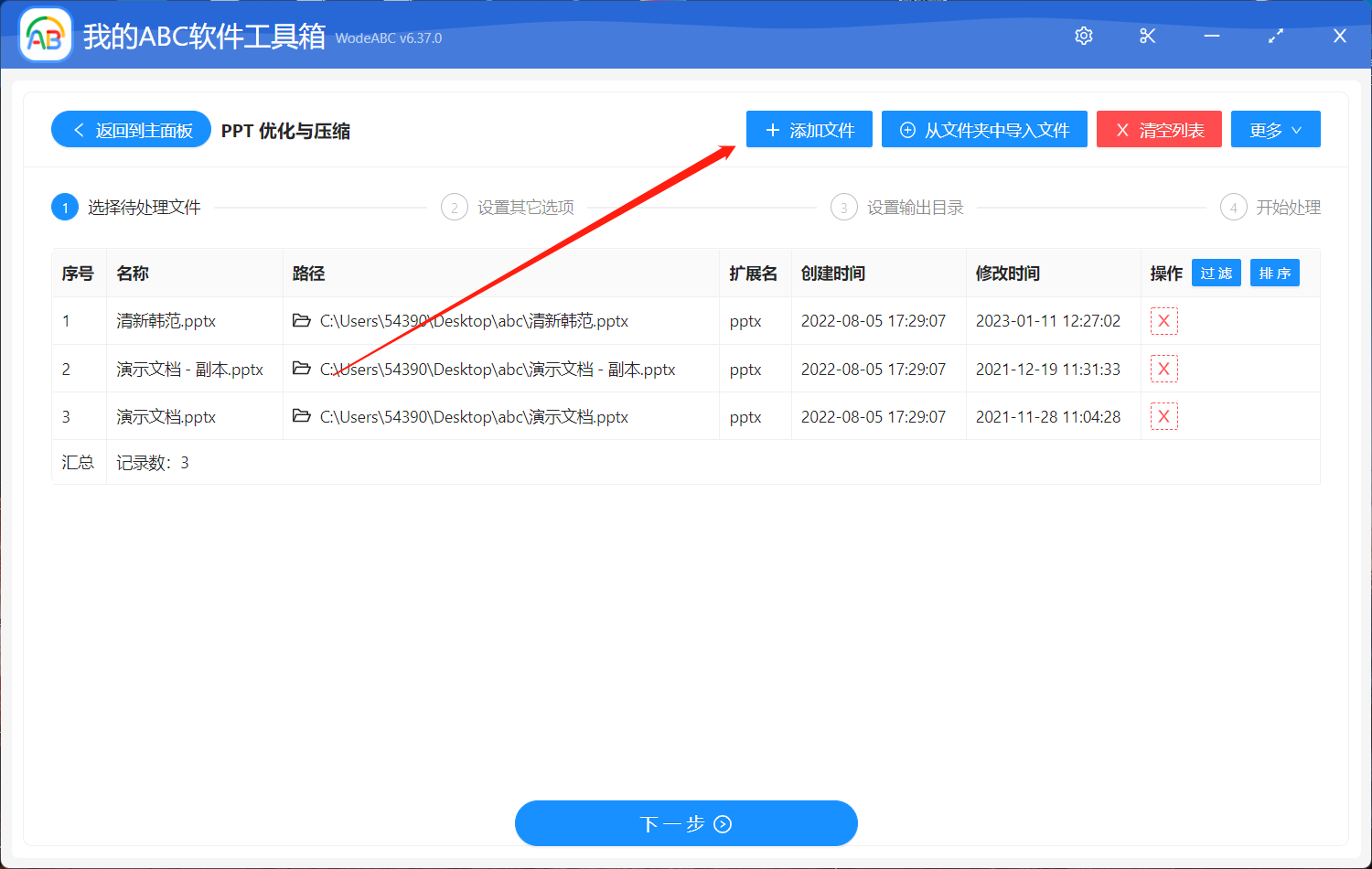
3、设置压缩选项。
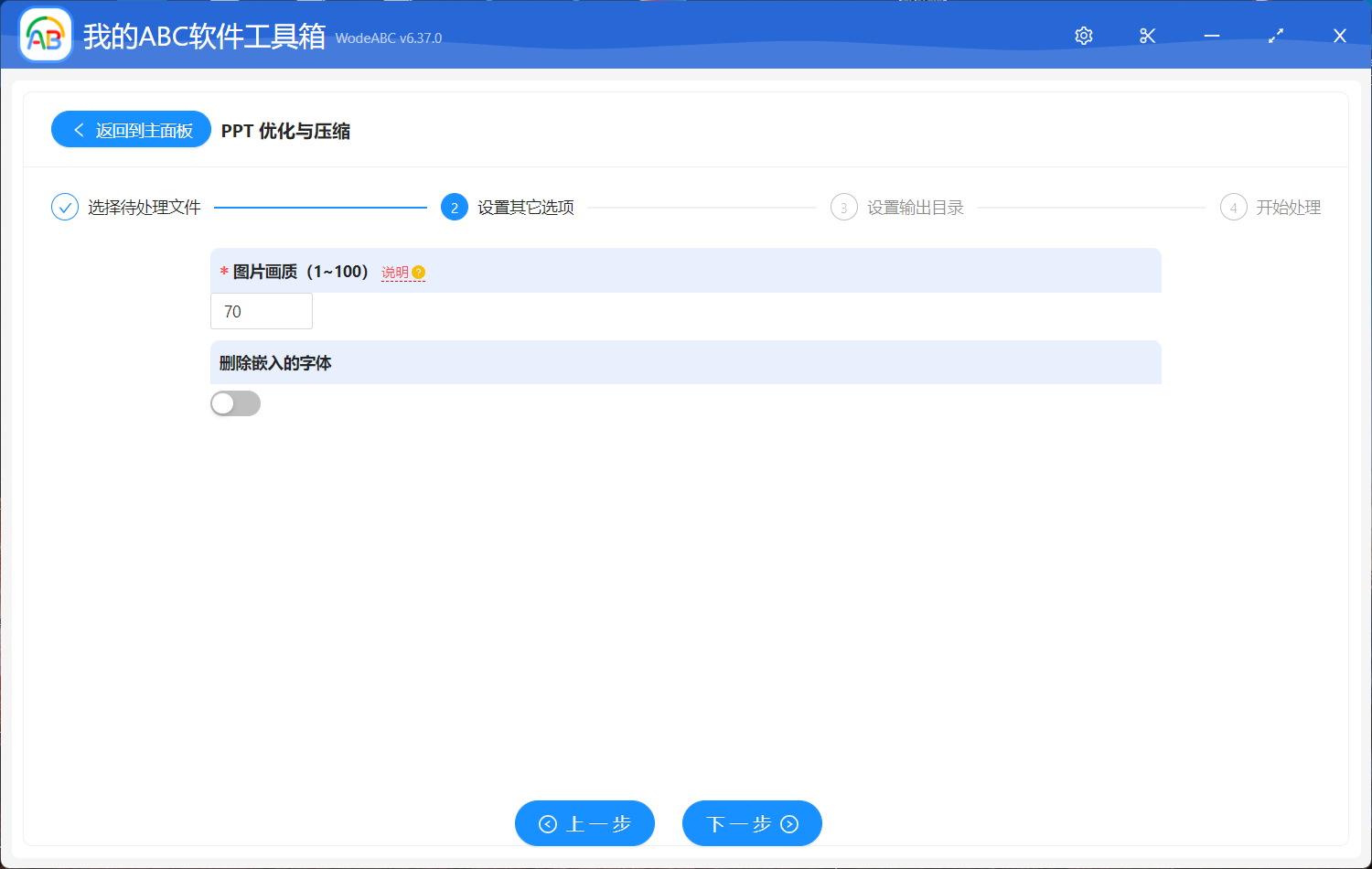
- 「图片画质」可以设置 PPT 文档内图片的画质。需要注意的是这里的值需要根据自己的实际情况填写,一般来讲 70% 比较合适,设置过高时,压缩效果不明显,设置过低则会导致图片很模糊并且充满色块。
- 「删除嵌入的字体」在 PPT 中可以通过嵌入的方式将字体写入 PPT 文档,这会导致 PPT 文档变得非常的大,勾选这个选项即可删除这些嵌入的字体。需要注意的是如果删除嵌入的字体可能会导致 PPT 内容无法正常显示,因此大家需要根据自己的实际情况进行选择。